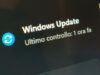Come scaricare tutti gli aggiornamenti di Windows in un colpo solo
Ti sarà sicuramente capitato di voler scaricare gli aggiornamenti di Windows in un colpo solo, evitando che il sistema cerchi e scarichi gli update nei momenti meno opportuni. Infatti, potresti non avere a disposizione una connessione a Internet particolarmente rapida e non poterti dunque permettere di avere la banda occupata in tal senso. Un’altra necessità che potresti avere è inoltre quella di scaricare gli aggiornamenti di Windows manualmente, in modo da poterli installare su un computer non connesso a Internet.
Se è questo il genere di problematiche in cui sei incappato, posso rincuorarti: in questo tutorial ti indicherò proprio come scaricare tutti gli aggiornamenti di Windows in un colpo solo, così da tenere il tuo PC sempre aggiornato. Non preoccuparti se hai poche conoscenze nel campo informatico: ti posso assicurare che i passaggi da seguire sono semplici da comprendere e adatti anche ai meno esperti.
Se vuoi quindi installare sul tuo computer con sistema operativo Windows gli ultimi aggiornamenti pubblicati, non devi fare altro che prenderti qualche minuto di tempo libero, sederti comodamente e seguire le rapide indicazioni che puoi trovare qui sotto. Detto questo, a me non resta altro da fare, se non augurarti buona lettura!
Indice
- Informazioni preliminari
- Come scaricare gli aggiornamenti cumulativi di Windows 11
- Come scaricare gli aggiornamenti cumulativi di Windows 10
- Come scaricare gli aggiornamenti cumulativi di Windows 8.1
- Come scaricare gli aggiornamenti cumulativi di Windows 7
Informazioni preliminari

Prima di procedere al download e all’installazione degli update di Windows, ritengo risulti interessante approfondire quali sono i principali motivi per cui è bene mantenere sempre aggiornato il PC.
Ebbene, installare gli aggiornamenti più recenti rilasciati da Microsoft è la soluzione migliore per evitare bug e falle di sistema che possono essere potenzialmente essere sfruttati da malintenzionati. Infatti, l’azienda dietro Windows è solita pubblicare in modo pressoché costante degli update pensati non solamente per aggiungere funzionalità, ma anche e si potrebbe dire soprattutto per integrare dei fix, ovvero effettuare delle correzione ai problemi riscontrati dagli utenti.
In questo contesto, è ormai ben noto il cosiddetto Patch Tuesday: in parole povere, ogni secondo martedì del mese Microsoft rilascia i suoi update di sicurezza per Windows. Questi ultimi sono conosciuti anche come aggiornamenti cumulativi o quality update. Esistono poi i feature update, ovvero i grandi aggiornamenti legati alle funzionalità che vengono rilasciati solamente una volta all’anno.
Per il resto, quando si fa invece riferimento ad aggiornamenti OOB (Out-of-band) si intende che c’è stata la necessità, in genere per via di qualche problema particolare, di rilasciare un update fuori banda, ovvero extra rispetto alle classiche tempistiche di rilascio degli aggiornamenti. Per intenderci, un update simile è stato rilasciato a inizio novembre 2021, quando Microsoft ha dovuto mettere “una pezza” ai problemi comportati da un certificato digitale scaduto, ad esempio l’impossibilità per alcuni utenti di utilizzare correttamente determinate applicazioni su Windows 11.

In ogni caso, ogni versione dell’OS dispone del suo periodo di supporto ufficiale. A tal proposito, per maggiori informazioni ti consiglio di consultare il portale ufficiale di Microsoft. Così facendo, potrai informarti su tutti gli aspetti legati all’aggiornamento del sistema operativo.
Un’ultima precisazione: chiaramente, se disponi di una licenza di Windows e del sistema operativo installato, gli aggiornamenti software sono gratuiti. Questo spesso vale anche per il passaggio da una grande versione di Windows all’altra, come puoi approfondire nel mio tutorial su come scaricare Windows 11, in cui ho spiegato come effettuare quest’operazione a partire da Windows 10.
Come scaricare gli aggiornamenti cumulativi di Windows 11
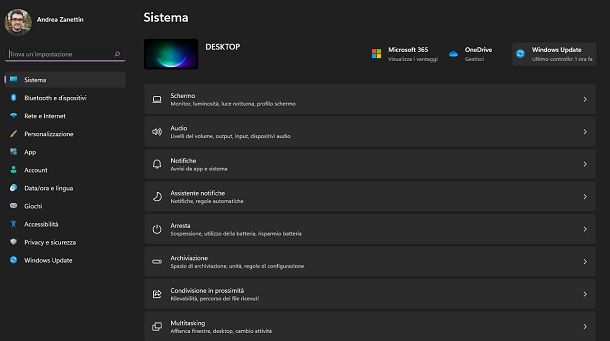
Ora che sei a conoscenza dei principali motivi per effettuare quest’operazione, direi che è giunto il momento di indicarti effettivamente come scaricare tutti gli aggiornamenti di Windows in un colpo solo. In questo contesto, è chiaramente bene partire da Windows 11, versione del sistema operativo di Microsoft originariamente uscita nel 2021.
Per quel che concerne quest’ultima, i passaggi da seguire sono un po’ cambiati rispetto alle precedenti versioni dell’OS, ma in realtà si è deciso di agire sull’interfaccia in modo da rendere tutto più semplice. Per procedere, ti basta dunque premere sul menu Start presente in basso nella barra delle applicazioni e fare clic sull’icona Impostazioni (oppure fare clic destro sul menu Start e selezionare l’opzione Impostazioni).
Così facendo, raggiungerai la scheda Sistema (se così non fosse, premi su quest’ultima, che fa capolino sulla sinistra). A questo punto, non ti resta che premere sul riquadro Windows Update, presente in alto a destra, facendo poi clic sul tasto Verifica disponibilità aggiornamenti. In questo modo, partiranno in automatico il download e l’installazione degli update (se presenti). In alcuni casi, potresti dover premere su un apposito tasto per forzare un aggiornamento, ad esempio nel caso di update secondari.
Per il resto, potresti voler dare un’occhiata alla sezione Cronologia degli aggiornamenti, in modo da comprendere quali feature update, quality update o altri aggiornamenti sono già stati installati sul tuo PC, nonché approfondire la sezione Programma Windows Insider (si fa riferimento alla possibilità di iscriversi per mettere alla prova le ultime funzionalità di Windows prima degli utenti classici, ma fai attenzione: potrebbero esserci problemi di stabilità e simili). Da non sottovalutare inoltre la possibilità di sospendere gli aggiornamenti per un determinato periodo di tempo, funzionalità che potrebbe tornarti utile in determinati contesti.
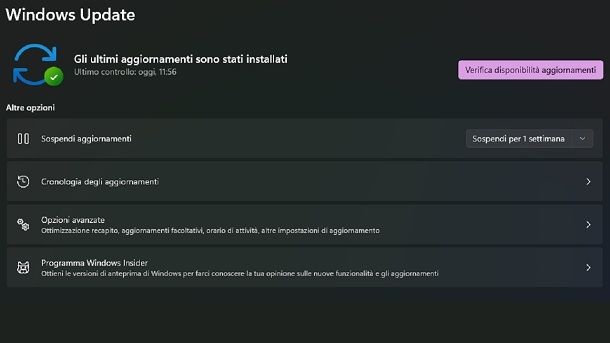
In ogni caso, chiaramente quello che ti ho appena indicato è il metodo classico per scaricare e installare gli update di Windows e non c’è dunque nulla di complesso. Tuttavia, comprendo che in alcuni casi si potrebbe voler passare anche per l’installazione manuale degli aggiornamenti, magari perché è stato rilasciato un update importante e per qualche motivo quest’ultimo non ne vuole proprio sapere di comparire tramite Windows Update.
In questo contesto, devi sapere che anche per quel che riguarda Windows 11 è possibile passare per il portale Microsoft Update Catalog, che consente di cercare e scaricare i pacchetti relativi agli aggiornamenti di Windows, installandoli poi manualmente. Quest’operazione è consigliata solamente agli utenti più esperti, in quanto bisogna sapere come scegliere i giusti update per la versione dell’OS che si sta utilizzando.
In ogni caso, ci tenevo a farti sapere che esiste anche questa possibilità ed eventualmente, se sei interessato, ti basta proseguire con la lettura del tutorial per ottenere maggiori indicazioni in merito.
Come scaricare gli aggiornamenti cumulativi di Windows 10
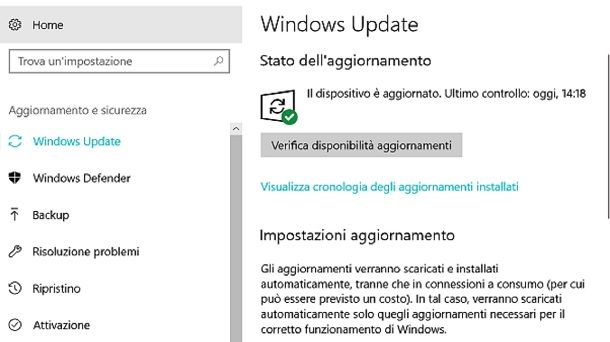
Se utilizzi Windows 10, sarei contento di sapere che puoi scaricare semplicemente gli aggiornamenti cumulativi che generalmente vengono pubblicati mensilmente, in modo molto simile a quanto indicato per Windows 11.
Gli aggiornamenti per Windows 10, così come per le altre versioni di Windows, vengono infatti scaricati tramite lo strumento Windows Update. Scaricare gli aggiornamenti tramite questa funzionalità di Windows è semplice: dovrai semplicemente accedere alle Impostazioni di Windows, facendo clic sul pulsante Start che trovi nell’angolo in basso a sinistra e selezionando l’icona con il simbolo di un ingranaggio.
Dopo aver effettuato l’accesso al pannello delle Impostazioni di Windows, dovrai selezionare la voce Aggiornamento e sicurezza e fare poi clic sulla voce Windows Update dalla barra laterale di sinistra.
Successivamente, premi sul pulsante Verifica disponibilità aggiornamenti, in modo da verificare se sono disponibili dei pacchetti di aggiornamento da scaricare sul tuo PC. Tramite questo metodo scaricherai i singoli update che vengono pubblicati nell’arco del mese.
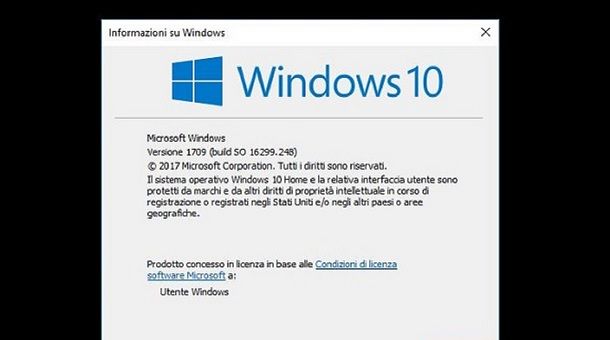
Nel caso invece tu voglia effettuare il download manuale dei pacchetti cumulativi di aggiornamento, ti consiglio allora di consultare questo link, che rimanda alla Cronologia degli aggiornamenti cumulativi che sono stati pubblicati periodicamente da Microsoft fin dal lancio della prima versione di Windows 10.
Prima però di effettuare il download di uno dei tantissimi pacchetti disponibili, è necessario effettuare prima la verifica che riguarda il numero di versione e la build del tuo sistema operativo Windows 10.
Per fare ciò, premi la combinazione di tasti Windows + R dalla tastiera del tuo computer e digita il termine winver. Ti apparirà una finestra sulle Informazioni di Windows che mostrerà il numero della versione e la build di Windows 10.
Puoi controllare il numero di versione anche accedendo alle Impostazioni di Windows, facendo clic sull’icona con il simbolo di un ingranaggio che trovi nel pannello Start di Windows.
Dopo aver aperto la finestra delle Impostazioni di Windows, fai clic sulla dicitura Sistema e scorri l’elenco di voci nella barra laterale di sinistra. Individua la voce Informazioni su e scorri le informazioni che ti appariranno nella sezione di destra. Tra quelle che ti appariranno, individua le voci Versione e Build sistema operativo.
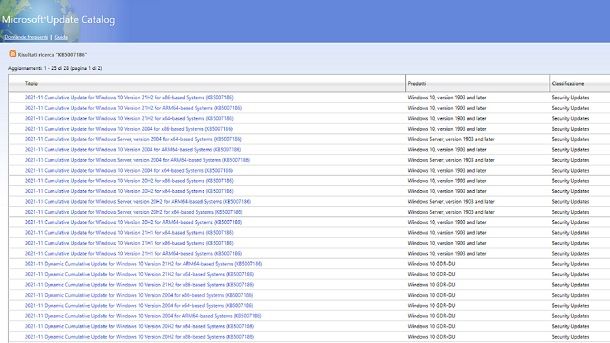
Dopo aver individuato il numero di versione e il numero di build, ritorna al link che ti ho fornito precedentemente relativo alla Cronologia degli aggiornamenti cumulativi di Windows 10.
Dalla pagina del sito Microsoft che ti si è aperta, dalla barra laterale di sinistra individua la versione corrispondente a quella che possiedi e che hai precedentemente individuato. Fai clic su di essa per visualizzare l’elenco degli aggiornamenti cumulativi.
Quello che dovrai fare adesso è scaricare il pacchetto con il numero di build superiore rispetto a quello della tua versione di Windows 10. Se possiedi per esempio il numero di build 16299.248 per la versione 1709, dovrai scaricare il più recente, che è il pacchetto 16299.402 per la versione 1709.
Fai quindi clic sulla voce corrispondente del pannello di sinistra, nell’esempio KB4093105 e scorri la pagina fino alla fine. Individua la sezione How to get this update (Come ottenere questo aggiornamento) e fai clic sulla dicitura Microsoft Update Catalog. Verrai rimandato in una sezione dove potrai scaricare l’aggiornamento cumulativo che hai selezionato.
Potresti però visualizzare a schermo diverse versioni da scaricare. Tieni infatti conto che, se il tuo sistema è a 64 bit, dovrai scaricare il pacchetto indicante x64; se invece il tuo sistema è a 32bit, dovrai scaricare quello indicante x86.
Inoltre, potrebbe apparirti la voce Aggiornamento cumulativo oppure Aggiornamento delta: scaricare l’uno o l’altro può essere indifferente, ma se non hai una connessione a Internet veloce, ti consiglio allora l’Aggiornamento delta, che contiene solo le modifiche che sono state apportante al sistema operativo.
Una volta che avrai individuato il pacchetto da scaricare, fai clic sul corrispondente tasto Download.
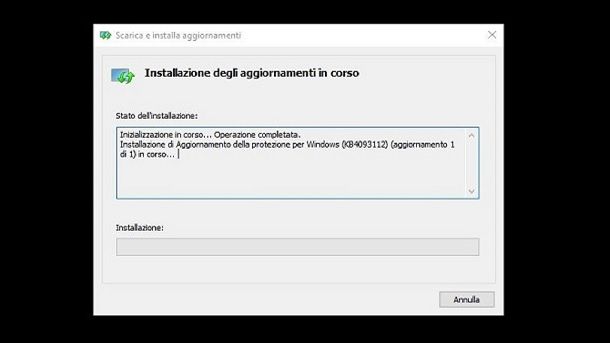
Ti verrà aperta una finestra dove dovrai fare clic sul link che ti appare, così da scaricare un file con estensione MSU. Dopo aver scaricato il file, fai doppio clic su di esso e poi fai clic sul pulsante Sì. Attendi quindi la fine dell’installazione dell’aggiornamento e, nel caso in cui ti venisse chiesto, fai clic sul pulsante Riavvia.
Se dovessi avere problemi nell’installazione dei pacchetti di Aggiornamento delta, prova invece a effettuare il download del pacchetto Aggiornamento cumulativo. In ogni caso, chiaramente la procedura potrebbe variare leggermente a seconda della versione di Windows che si sta utilizzando. Tuttavia, non dovresti avere troppi problemi nel raggiungere il tuo obiettivo seguendo le indicazioni che ti ho appena fornito.
Come scaricare gli aggiornamenti cumulativi di Windows 8.1
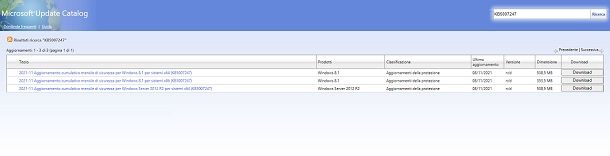
Se possiedi invece un sistema operativo Windows 8.1, la procedura è simile a quella indicata per Windows 10. Dovrai quindi innanzitutto raggiungere il seguente link che rimanda alla Cronologia degli aggiornamenti cumulativi pubblicati da Microsoft per il suo sistema operativo Windows 8.1.
Dalla barra laterale di sinistra, fai clic sulla voce più aggiornata contenente l’anno e il mese più recente e la dicitura Rollup Mensile.
Fai quindi clic sulla voce del pannello di sinistra che rispecchia i requisiti che ti ho indicato e scorri la pagina fino alla fine. Dovrai individuare la sezione How to get this update (Come ottenere questo aggiornamento) e poi fai clic sulla voce Microsoft Update Catalog.
Nella sezione in cui sei stato reindirizzato, dovrai scegliere la versione da scaricare. Scarica quindi la versione indicante la dicitura x64, se possiedi un sistema operativo a 64bit, oppure x86, se il tuo sistema è a 32bit. Fai quindi clic sul corrispondente pulsante Download per avviare lo scaricamento del file.
Nella finestra che ti appare, fai clic sul link per scaricare un file con estensione MSU. Dopo averlo scaricato, fai doppio clic su di esso e poi fai clic sul pulsante Sì. Attendi quindi la fine dell’installazione dell’aggiornamento e, nel caso in cui ti venisse chiesto, fai clic sul pulsante Riavvia.
Come scaricare gli aggiornamenti cumulativi di Windows 7
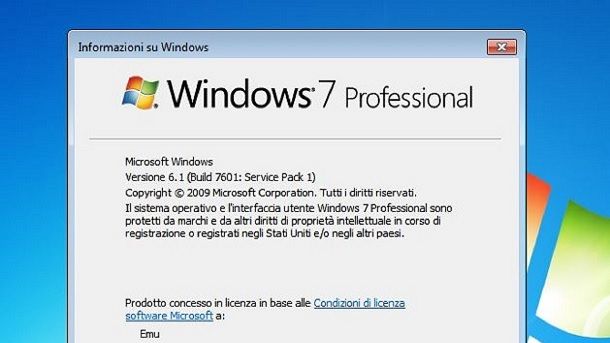
Se possiedi invece un sistema operativo Windows 7, devi sapere che quest’ultimo è ormai obsoleto e non più supportato da Microsoft, che non rende più possibile il download dei relativi aggiornamenti sul suo sito Wb. Per rimediare, ti consiglio quantomeno di aggiornare Windows 7 a Windows 10.

Autore
Salvatore Aranzulla
Salvatore Aranzulla è il blogger e divulgatore informatico più letto in Italia. Noto per aver scoperto delle vulnerabilità nei siti di Google e Microsoft. Collabora con riviste di informatica e cura la rubrica tecnologica del quotidiano Il Messaggero. È il fondatore di Aranzulla.it, uno dei trenta siti più visitati d'Italia, nel quale risponde con semplicità a migliaia di dubbi di tipo informatico. Ha pubblicato per Mondadori e Mondadori Informatica.